技术预览版中的功能
技术预览版中的各项功能可在非生产环境或有限生产环境中使用,并为客户提供共享反馈的机会。 Citrix 不接受技术预览版中各项功能的支持案例,但欢迎提供改进这些功能的反馈。 Citrix 可能会根据反馈的严重性、紧迫性和重要性对反馈执行操作。
技术预览中的功能列表
下表列出了技术预览版中的功能。 这些功能是仅限申请的预览版功能。 要启用其中的任意功能并提供关于该功能的反馈,请填写相应的表单。
| 标题 | 自此版本起提供 | 启用表单(单击图标) | 反馈表单(单击图标) |
|---|---|---|---|
| 支持加入了 Microsoft Entra ID 的 VM 的单点登录 | 24.5.0 |  |
 |
| 支持通过 UEM 配置 Citrix Workspace 应用程序设置 | 24.3.5 |  |
 |
| 使用 Unified Endpoint Management (UEM) 添加多个应用商店 | 23.9.0 |  |
 |
| 使用 Unified Endpoint Management (UEM) 删除多个应用商店 | 23.9.0 |  |
 |
| 增强的 Web 应用商店体验 | 23.8.0 |  |
 |
| 支持面向 Web 和 SaaS 应用程序的增强型单点登录 (SSO) 体验 | 23.3.0 |  |
 |
支持加入了 Microsoft Entra ID 的 VM 的单点登录
| 24.5.0 版本的技术预览版 | 启用表单 | 反馈表单 |
自 24.5.0 版本起,适用于 iOS 的 Citrix Workspace 应用程序支持用户使用单点登录身份验证登录加入了 Azure AD 的 VM 设备。 首次登录加入了 Azure AD 的 VM 设备时,您需要提供 Microsoft 凭据。 对于后续登录,在令牌到期之前不需要凭据。
注意:
- 如果用户不使用 WKwebview 进行身份验证,首次必须输入凭据。
- 此功能仅适用于云应用商店。
使用 Unified Endpoint Management (UEM) 添加多个应用商店
| 23.12.0 版本的技术预览版 | 启用表单 | 反馈表单 |
管理员可以使用 Unified Endpoint Management 解决方案为托管 iOS 设备配置和添加多个应用商店。 可以将每个应用商店的详细信息添加到 XML 文件中。 然后,可以在配置应用程序配置策略时上载此 XML 文件。
注意:
XML 文件必须采用键-值格式。
| 配置键 | 值类型 | 说明 | | ————————————– | — | ——————————————————————————– | | url | 字符串 | 应用商店 URL。 例如,example.cloud.com | | storeType(可选) | 整数 | 如果设置为 **1**,则用户可以查看本机或默认应用商店加载。 如果设置为 **2**,则用户可以在 Web 界面中查看应用商店。 | | displayName(可选) | 字符串 | 应用商店的名称。 | | restrict_user_store_modification(可选) | 布尔值 | 如果设置为 **true**,则用户无法进行修改,即添加、删除或编辑应用商店。 如果设置为 **false**,则用户可以进行修改,即添加、删除或编辑应用商店。 |
重要
- 如果将 restrict_user_store_modification 标志设置为 true,则在添加新的配置了 UEM 的应用商店之前,将删除所有现有的应用商店。
- 如果未提供 storeType,则默认接口被视为本机接口。
用于添加应用商店的示例 XML 配置
有关详细信息,请参阅此示例 XML 文件。
<dict>
<key>stores</key>
<array>
<dict>
<key>url</key>
<string>test.cloud.com</string>
<key>storeType</key>
<integer>1</integer>
<key>displayName</key>
<string>Cloud Store </string>
</dict>
<dict>
<key>url</key>
<string>test.citrix.com</string>
<key>storeType</key>
<integer>2</integer>
<key>displayName</key>
<string>StoreFront</string>
</dict>
</array>
<key>restrict_user_store_modification</key>
<true/>
</dict>
<!--NeedCopy-->
当 XML 文件准备好用于应用商店配置后,管理员可以将该文件上载到 Create app configuration policy(创建应用程序配置策略)页面。 例如,在 Microsoft Intune 中,管理员需要从 Configuration settings format(配置设置格式)下拉列表中选择 Enter xml data(输入 xml 数据)选项。
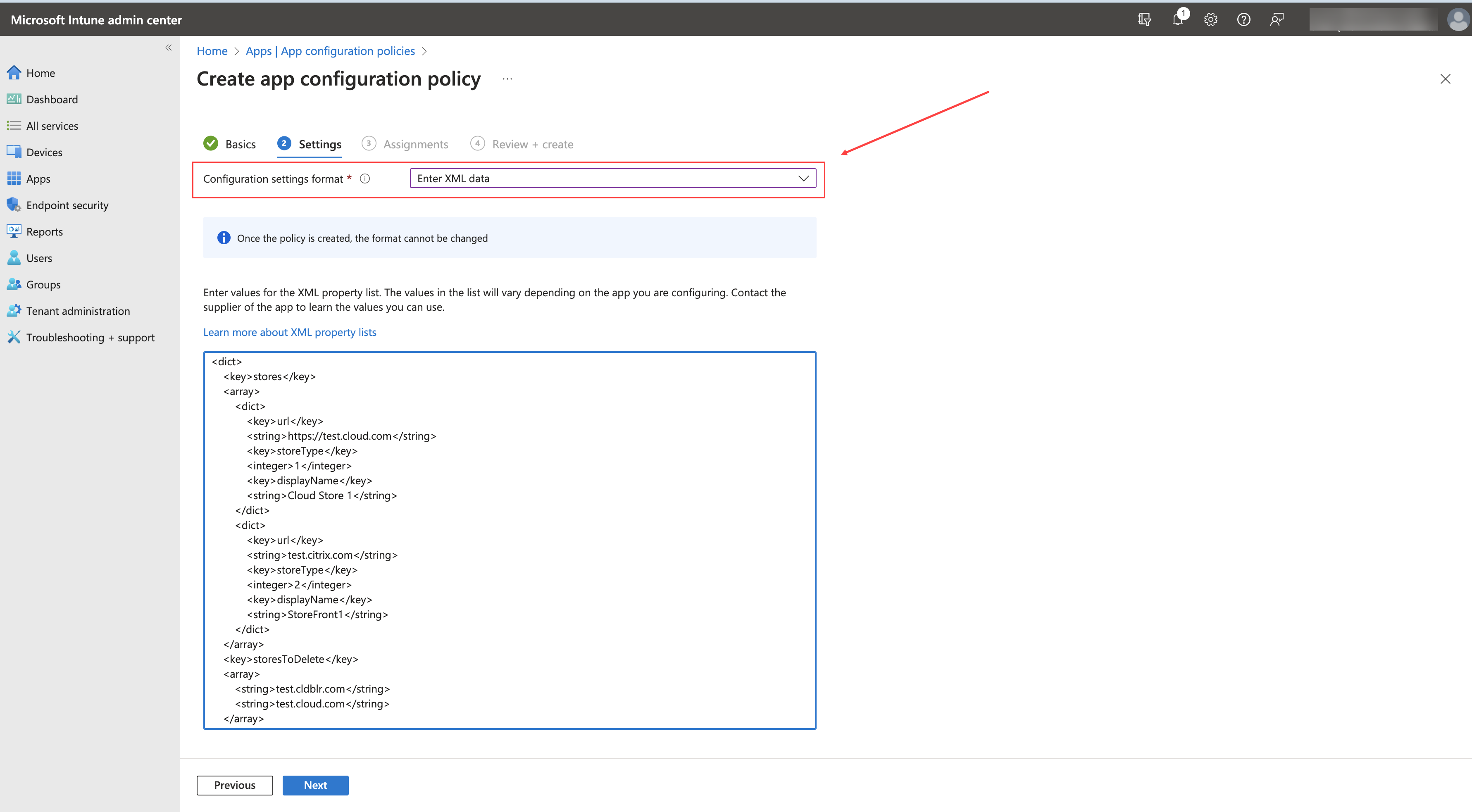
使用 Unified Endpoint Management (UEM) 删除多个应用商店
| 23.12.0 版本的技术预览版 | 启用表单 | 反馈表单 |
管理员需要将要删除的应用商店列表添加到键名称为 storesToDelete 的 XML 文件中,以删除一个或多个应用商店。
用于删除应用商店的示例 XML 配置
有关详细信息,请参阅此示例 XML 文件。
<dict>
<key>storesToDelete</key>
<array>
<string>test.cldblr.com</string>
<string>test.onprem.com</string>
</array>
</dict>
<!--NeedCopy-->
下面是示例 XML 配置文件,其中包含用于添加和删除应用商店的配置。
<dict>
<key>stores</key>
<array>
<dict>
<key>url</key>
<string>test.cloud.com</string>
<key>storeType</key>
<integer>1</integer>
<key>displayName</key>
<string>Cloud Store </string>
</dict>
<dict>
<key>url</key>
<string>test.citrix.com</string>
<key>storeType</key>
<integer>2</integer>
<key>displayName</key>
<string>StoreFront</string>
</dict>
</array>
<key>storesToDelete</key>
<array>
<string>test.cldblr.com</string>
<string>test.onprem.com</string>
</array>
<key>restrict_user_store_modification</key>
<true/>
</dict>
<!--NeedCopy-->
增强的 Web 应用商店体验
| 23.8.0 版本的技术预览版 | 启用表单 | 反馈表单 |
最终用户现在可以保持对 Web Interface 应用商店的登录状态,直到其注销或会话超时为止。 最终用户也可以在不注销当前应用商店的情况下访问设置选项。 单击省略号图标可访问以下选项:
- 设置:使用此选项可添加和管理您的应用商店。
- 注销:使用此选项可注销您当前的 Web Interface 应用商店。
支持面向 Web 和 SaaS 应用程序的增强型单点登录 (SSO) 体验
| 22.3.5 版本的技术预览版 | 启用表单 | 反馈表单 |
使用第三方身份提供程序 (IdP) 时,此功能简化了内部 Web 应用程序和 SaaS 应用程序的 SSO 配置。 增强的 SSO 体验可将整个过程缩短为几个命令。 它消除了在 IdP 链中配置 Citrix Secure Private Access 以设置 SSO 的强制性必备条件。 它还可以改善用户体验,前提是使用相同的 IdP 对 Workspace 应用程序和正在启动的特定 Web 或 SaaS 应用程序进行身份验证。
技术预览版到正式发布版 (GA)
| 服务或功能 | 正式发布版本 |
|---|---|
| 支持强制使用生物特征识别身份验证来访问 Citrix Workspace 应用程序 | 24.9.0 |
| 支持快速扫描 | 24.9.0 |
| 支持 App Protection | 24.9.0 |
| 支持在连接到本地应用商店时使用 FIDO2 进行身份验证 | 24.9.0 |
| 支持多个音频设备 | 24.9.0 |
| 支持自适应音频 | 24.5.0 |
| 支持辅助功能和 VoiceOver | 24.9.0 |
| 外部网络摄像机支持 | 24.9.0 |
| 支持通过 UEM 配置 Citrix Workspace 应用程序设置 | 24.7.0 |
| 支持文档扫描仪 | 24.5.0 |
| 支持基于 FIDO2 的身份验证 | 23.9.0 |
| 支持 Apple 的本机非镜像模式 | 23.3.0 |